win11输出电脑声音 Win11如何在不同设备间快速切换声音输出
更新时间:2024-12-20 09:50:44作者:xtliu
Win11系统作为微软最新的操作系统版本,带来了许多全新的功能和优化体验,其中声音输出设备的快速切换功能备受关注。在Win11系统中,用户可以更便捷地在不同设备间切换声音输出,无需繁琐的设置和操作。这一功能的实现,让用户在使用电脑时更加方便快捷,提升了操作系统的用户友好性和使用体验。
win1快速切换声音输出方法方法一
1、最快的方法就是直接通过快捷键“win+g”,打开xbox game bgar。
2、然后将其显示在屏幕最上面。
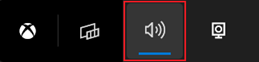
3、之后在面板中直接点击更换音频输出设备即可。
方法二
1、也可以通过任务栏右下角的小喇叭打开操作中心。
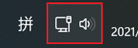
2、之后去点击右侧的“管理音频设备”。
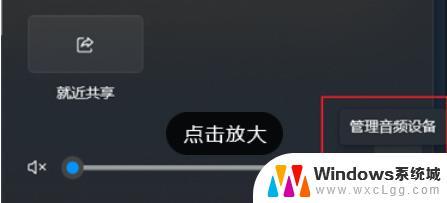
3、随后就可以去切换声音输出了。
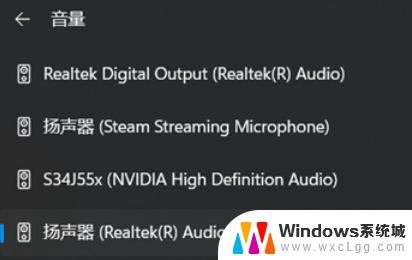
以上就是win11输出电脑声音的全部内容,碰到同样情况的朋友们赶紧参照小编的方法来处理吧,希望能够对大家有所帮助。
win11输出电脑声音 Win11如何在不同设备间快速切换声音输出相关教程
-
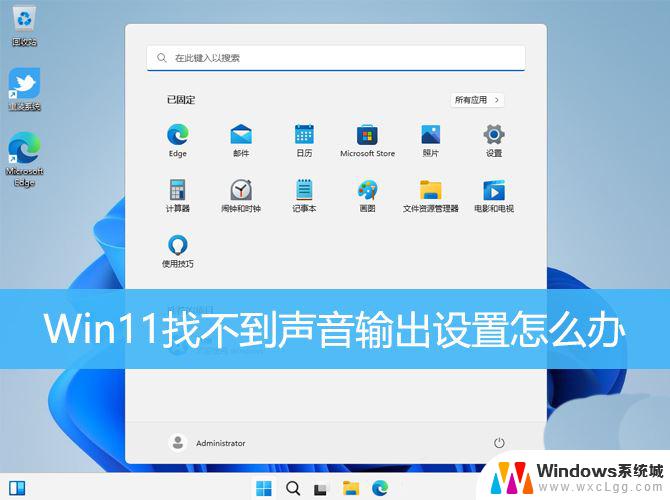 win11声音设置无法找到输入输出设备 Win11声音设置找不到输出设备的解决方法
win11声音设置无法找到输入输出设备 Win11声音设置找不到输出设备的解决方法2025-01-15
-
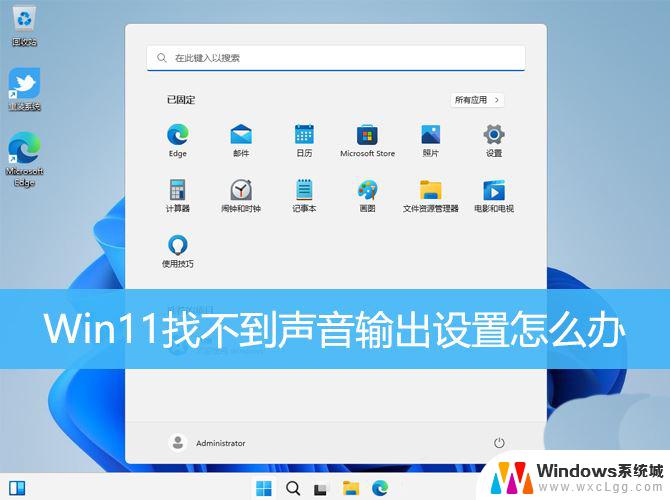 win11更新声音无法找到输出设备 Win11声音设置中找不到输出设备怎么解决
win11更新声音无法找到输出设备 Win11声音设置中找不到输出设备怎么解决2024-11-09
-
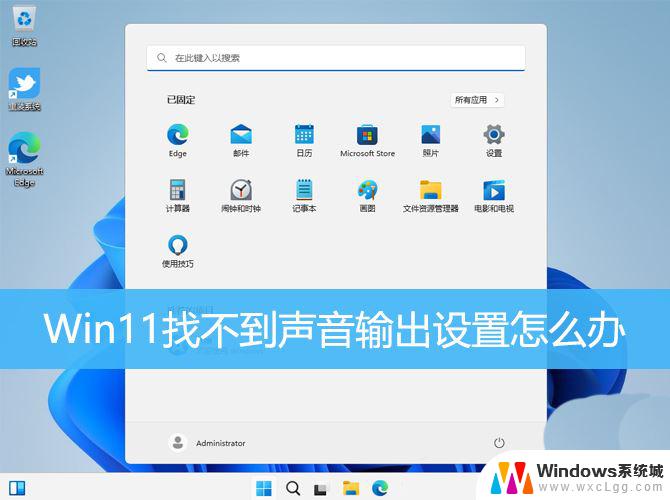 win11系统找不到音频输出设备 Win11声音设置找不到输出设备怎么解决
win11系统找不到音频输出设备 Win11声音设置找不到输出设备怎么解决2025-01-06
-
 笔记本 没声音 无法找到输出设备 win11 Win11找不到声音输出设备怎么办
笔记本 没声音 无法找到输出设备 win11 Win11找不到声音输出设备怎么办2025-01-20
-
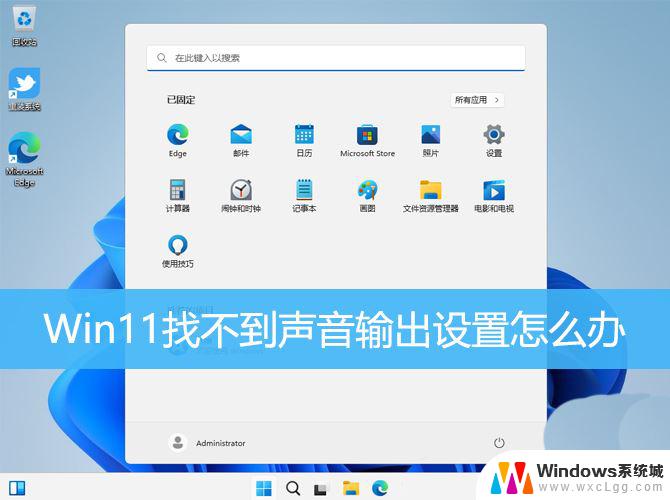 win11笔记本声音显示无法找到输出设备 Win11找不到声音输出设备的解决办法
win11笔记本声音显示无法找到输出设备 Win11找不到声音输出设备的解决办法2024-09-15
-
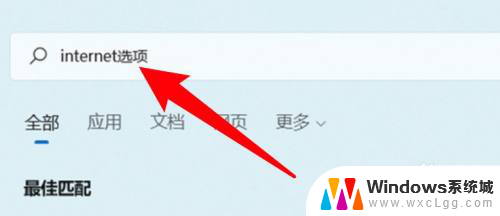 win11声音正常但浏览器没有声音 Win11浏览器声音不出来怎么办
win11声音正常但浏览器没有声音 Win11浏览器声音不出来怎么办2024-10-31
- win11快速切换不同文档 笔记本怎么切换屏幕显示
- win11如何设置所有声音 均为系统声音 win11系统中声音设置错误
- win11接耳机输入声音小 耳机声音太小怎么调整
- win11录制系统内部声音 如何在win11中录制内部电脑声音
- win11直接改文件后缀 win11文件后缀修改教程
- win11怎么查看电脑的物理地址 电脑物理地址查询方法
- win11屏幕和休眠不按设置 win11禁止休眠设置方法
- window11 忘记密码 笔记本电脑忘记密码怎么办快速解决
- win10怎么删除更新win11的文件 win11如何删除更新文件
- windows11关闭ipv6 Windows11 怎么屏蔽 ipv6
win11系统教程推荐
- 1 win11直接改文件后缀 win11文件后缀修改教程
- 2 window11 忘记密码 笔记本电脑忘记密码怎么办快速解决
- 3 win10怎么删除更新win11的文件 win11如何删除更新文件
- 4 win11找不到别人的共享打印机 win11无法共享打印机的解决方法
- 5 重置 win11的网络 Win11网络重置步骤
- 6 联想win11系统清理c盘 win11清理c盘垃圾步骤
- 7 win11excel调行高卡死 excel打开很卡怎么办
- 8 win11新电脑设置不更新系统 windows11系统不更新怎么办
- 9 win11连接电视投屏 win11投屏到电视机操作步骤
- 10 win11怎么设置任务栏不自动合并 Win11任务栏不合并显示怎么设置